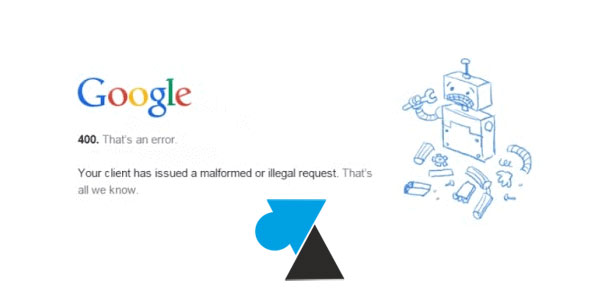Une erreur 400 Bad Request Error se produit lorsqu’une requête envoyée au serveur du site web est incorrecte ou corrompue, et que le serveur qui reçoit la requête ne peut pas la comprendre. Parfois, le problème se situe au niveau du site web lui-même, et il n’y a pas grand-chose à faire. Mais la plupart du temps, il s’agit d’un problème que vous pouvez résoudre : vous avez peut-être mal tapé l’adresse ou le cache de votre navigateur pose problème. Voici quelques solutions que vous pouvez essayer.
Sommaire
Qu’est-ce qu’une erreur 400 Bad Request ?
Une erreur de type 400 Bad Request se produit lorsqu’un serveur ne peut pas comprendre une demande qui lui a été adressée. On parle d’erreur 400 parce que c’est le code d’état HTTP que le serveur web utilise pour décrire ce type d’erreur.
Une erreur 400 Bad Request peut se produire en raison d’une simple erreur dans la demande. Vous avez peut-être mal saisi une URL et le serveur ne peut pas renvoyer d’erreur 404, pour une raison quelconque. Ou encore, votre navigateur web tente d’utiliser un cookie expiré ou non valide. Certains serveurs mal configurés peuvent également renvoyer des erreurs 400 au lieu d’erreurs plus utiles dans certaines situations. Par exemple, lorsque vous essayez de télécharger un fichier trop volumineux sur certains sites, vous pouvez obtenir une erreur 400 au lieu d’une erreur vous informant de la taille maximale du fichier.
Tout comme pour les erreurs 404 et 502, les concepteurs de sites web peuvent personnaliser l’apparence d’une erreur 400. Il se peut donc que vous voyiez des pages 400 d’apparence différente sur différents sites web. Les sites web peuvent également utiliser des noms légèrement différents pour cette erreur. Par exemple, vous pouvez voir des choses comme :
400 Bad Request
400 – Mauvaise requête. La demande n’a pas pu être comprise par le serveur en raison d’une syntaxe malformée. Le client ne doit pas répéter la demande sans la modifier
Mauvaise demande – URL invalide
Mauvaise demande. Votre navigateur a envoyé une requête que le serveur n’a pas pu comprendre.
HTTP Error 400. Le nom d’hôte de la requête n’est pas valide
Mauvaise demande : Erreur 400
Erreur HTTP 400 – Mauvaise requête
Souvent, vous pouvez faire quelque chose pour remédier à l’erreur 400, mais il peut être difficile de déterminer ce qu’il faut faire exactement en raison de la nature vague de l’erreur. Voici ce que vous pouvez faire.
Rafraîchir la page
Il vaut toujours la peine d’essayer de rafraîchir la page. Souvent, l’erreur 400 est temporaire et un simple rafraîchissement peut suffire. La plupart des navigateurs utilisent la touche F5 pour actualiser la page et proposent également un bouton Actualiser quelque part dans la barre d’adresse. Cela ne résout pas souvent le problème, mais il suffit d’une seconde pour essayer.
Vérifiez deux fois l’adresse
La raison la plus courante d’une erreur 400 est une erreur de saisie de l’URL. Si vous avez tapé vous-même l’URL dans la boîte d’adresse, il est possible que vous ayez fait une faute de frappe. Si vous avez cliqué sur un lien figurant sur une autre page web et que l’erreur 404 s’est affichée, il est également possible que le lien ait été mal saisi sur la page de liaison. Vérifiez l’adresse et voyez s’il y a des erreurs évidentes. Vérifiez également la présence de symboles spéciaux dans l’URL, en particulier ceux que vous ne voyez pas souvent dans les URL.
Effectuez une recherche
Si l’URL que vous essayez d’atteindre est descriptive (ou si vous connaissez à peu près le nom de l’article ou de la page que vous attendiez), vous pouvez utiliser les mots-clés de l’adresse pour effectuer une recherche sur le site web. Dans l’exemple ci-dessous, l’URL elle-même ne permet pas de savoir s’il y a eu une erreur de frappe, mais vous pouvez voir certains mots du nom de l’article.
Fort de ces informations, vous pouvez effectuer une recherche sur le site web à l’aide des mots-clés pertinents.
Cela devrait vous conduire à la bonne page.
La même solution fonctionne également si le site web que vous essayez d’atteindre a changé d’URL pour une raison quelconque et n’a pas redirigé l’ancienne adresse vers la nouvelle.
Et si le site web sur lequel vous vous trouvez ne dispose pas de son propre champ de recherche, vous pouvez toujours utiliser Google (ou tout autre moteur de recherche que vous préférez). Il vous suffit d’utiliser l’opérateur « site : » pour rechercher les mots clés uniquement sur le site web en question.
Dans l’image ci-dessous, nous utilisons Google et la phrase de recherche « site:journaldufreenaute.fr focal length » pour rechercher les mots clés uniquement sur le site.
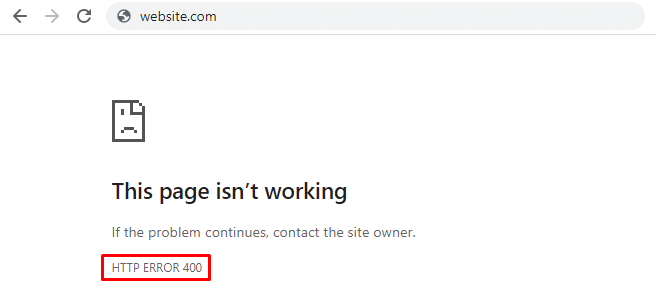
De nombreux sites web (y compris Google et YouTube) affichent une erreur 400 parce que les cookies qu’ils lisent sont soit corrompus, soit trop anciens. Certaines extensions de navigateur peuvent également modifier vos cookies et provoquer des erreurs 400. Il est également possible que votre navigateur ait mis en cache une version corrompue de la page que vous essayez d’ouvrir.
Pour vérifier cette possibilité, vous devez effacer le cache et les cookies de votre navigateur. L’effacement du cache n’affectera pas beaucoup votre expérience de navigation, mais certains sites web peuvent prendre quelques secondes supplémentaires pour se charger, car ils retéléchargent toutes les données précédemment mises en cache. En supprimant les cookies, vous devrez vous reconnecter à la plupart des sites web.
Pour vider le cache de votre navigateur, vous pouvez suivre ce guide complet qui vous apprendra à vider votre cache sur tous les navigateurs de bureau et mobiles courants.
Purgez votre DNS
Il se peut que votre ordinateur stocke des enregistrements DNS obsolètes qui sont à l’origine des erreurs. Un simple nettoyage de vos enregistrements DNS peut aider à résoudre le problème. C’est facile à faire et cela n’entraînera aucun problème. Nous vous proposons des guides complets sur la réinitialisation de votre cache DNS sous Windows et macOS.
Vérifiez la taille du fichier
Si vous téléchargez un fichier sur un site web et que vous obtenez une erreur 400, il est probable que le fichier soit trop volumineux. Essayez de télécharger un fichier plus petit pour vérifier si c’est la cause du problème.
Essayez d’autres sites web
Si vous avez essayé d’ouvrir un seul site web et que vous obtenez une erreur 400, vous devriez essayer d’ouvrir d’autres sites web pour voir si le problème persiste. Si c’est le cas, il peut s’agir d’un problème lié à votre ordinateur ou à votre équipement de réseau plutôt qu’au site web que vous essayez d’ouvrir.
Redémarrez votre ordinateur et vos autres équipements
Cette solution est aléatoire, mais le redémarrage de votre ordinateur et surtout de votre équipement de réseau (routeurs, modems) est un moyen courant de se débarrasser d’un grand nombre d’erreurs de serveur.
Contacter le site web
Si vous avez essayé toutes les solutions et que l’erreur ne semble pas disparaître, il se peut que le site web lui-même ait un problème. Essayez de contacter le site web par l’intermédiaire d’une page de contact (si cela fonctionne) ou des médias sociaux. Il y a de fortes chances qu’il soit déjà au courant du problème et qu’il s’efforce de le résoudre.